Números de página secuenciales en hojas de trabajo (Microsoft Excel)
Valerie tiene una necesidad empresarial de conseguir que Excel utilice números de página secuenciales en varias pestañas de un libro de trabajo, pero no sabe cómo hacerlo. Cada vez que comienza una nueva hoja de trabajo, los números de página comienzan en 1 nuevamente.
Hay dos métodos que puede utilizar para obtener la numeración de páginas que desee.
De forma predeterminada, Excel determina cuál cree que es el mejor número de página de inicio al imprimir una hoja de trabajo. Si imprime una sola hoja de trabajo, Excel comienza la numeración en la página 1. Si imprime varias hojas de trabajo al mismo tiempo (crea un conjunto de selección de pestañas de la hoja de trabajo antes de comenzar a imprimir), Excel imprime las hojas de trabajo secuencialmente, una tras otra. y numera las páginas secuencialmente también.
Por lo tanto, para obtener los números de página secuenciales que desea, debe seleccionar las hojas de trabajo que desea imprimir antes de emitir un solo comando de impresión o debe mostrar el cuadro de diálogo Imprimir (Excel 2007) o la Configuración de impresión (Excel 2010 y posterior) y especifique que desea imprimir el libro completo.
El segundo enfoque es especificar, manualmente, qué número de página desea que Excel use para un número de página inicial. Este enfoque funciona bien cuando no puede imprimir todas sus hojas de trabajo a la vez o si las hojas de trabajo que necesita imprimir están en libros separados. Todo lo que necesita hacer es mostrar el cuadro de diálogo Configurar página (muestre la pestaña Diseño de página de la cinta y haga clic en el icono pequeño en la parte inferior derecha del grupo Configurar página) y usar el cuadro Número de primera página para especificar qué número de página desea que Excel utilice. (Ver figura 1)
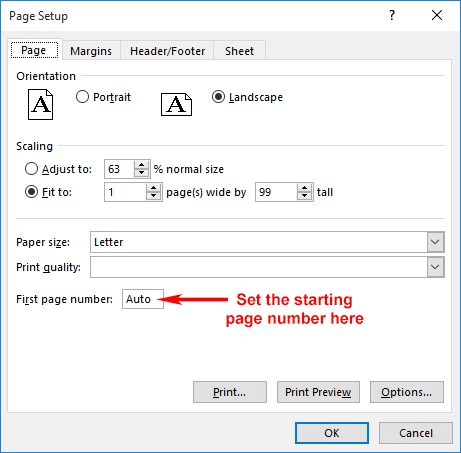
Figura 1. Configuración del número de página inicial.
Una nota final: querrá asegurarse de tener los encabezados o pies de página de sus hojas de trabajo configurados para incluir realmente los números de página.
Excel no los imprime automáticamente; debe especificar que el encabezado o pie de página contiene un número de página. (La forma de configurar el encabezado y el pie de página se explica en otros ExcelTips.)
ExcelTips es su fuente de formación rentable en Microsoft Excel.
Este consejo (7758) se aplica a Microsoft Excel 2007, 2010, 2013 y 2016.
Puede encontrar una versión de este consejo para la interfaz de menú anterior de Excel aquí:
link: / excel-Sequential_Page_Numbers_Across_Worksheets [Números de página secuenciales en todas las hojas de trabajo].